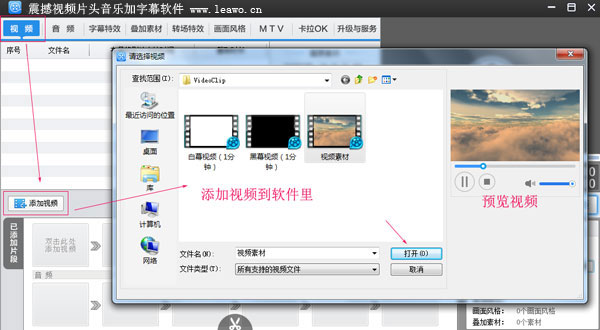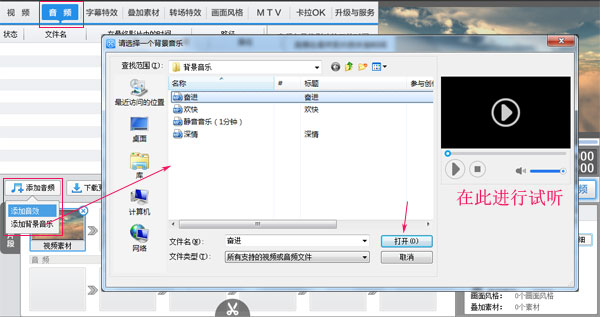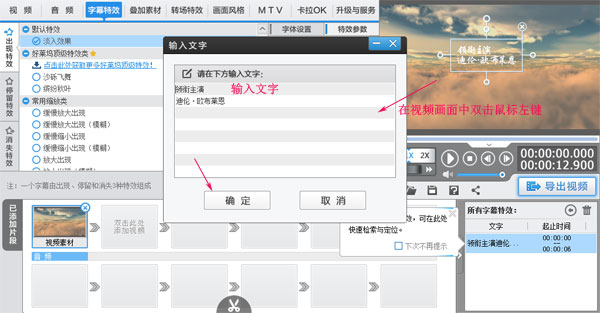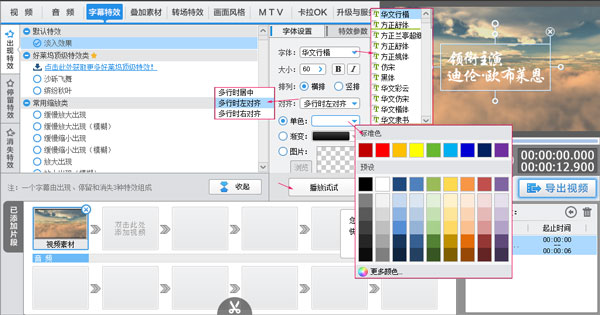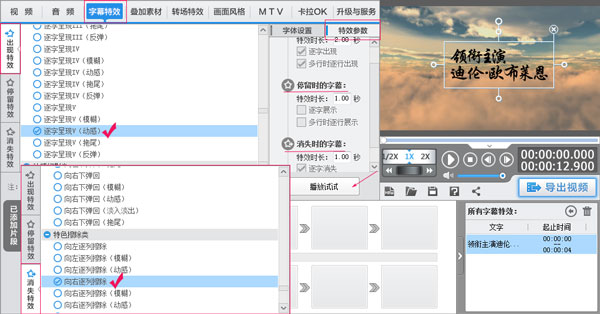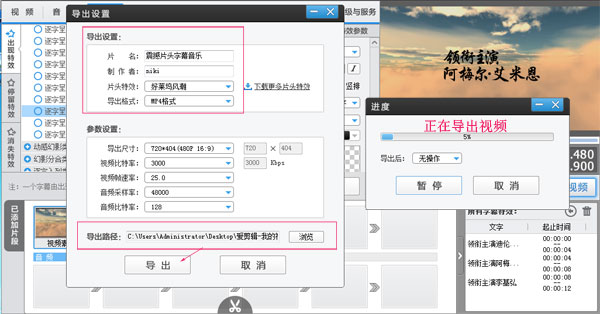|
今天早上下了场暴雨,来到我衣服都湿了,但是这样的天气还是阻止不了我要上班的决心
双击软件打开到软件界面以后,点击“添加视频”。就会自动出现下图这个文件夹,这个是该软件本身已经提供的视频素材,安装这款软件的时候,就已经安装了一些素材了。选择视频添加进去,添加之前还可先预览下视频。点击“打开”以后会弹出了一个预览/截取的对话框,点击确定后才是添加视频成功了。
在音频中找到添加音频,点击选择添加背景音乐。下图的背景音乐文件也是软件自带的音乐素材。还可在右边的小视频画面中进行试听。我在这选择的是名为“奋进”这个音频。
添加了音频以后会出现下图的预览/截取编辑框,因为添加进去的音频比视频时间还要长,音频的时长是“00:02:10.736”,而从右边能看到视频的时长为“00:0012.900”,那么在编辑框中截取下面在结束时间里输入视频的时长“00:0012.900”,然后点击确定。
在右边的视频画面中双击鼠标左键,就会弹出输入文字的编辑框,输入你要添加的文字即可。
特效旁边有个字体设置,有字体,大小,排列,对齐,单色,渐变,图片等设置。我设置了字体为华为行楷,大小为60,对齐选择了多行时左对齐,单色选择黑色。设置完以后点击“播放试试”看看效果如何。
然后就在字幕特效中选择出现特效,停留特效和消失特效,我这里只设置了出现特效和消失特效。字体设置旁的特效参数也可以进行设置,出现时的字幕,停留时的字幕和消失时的字幕的特效时长都能进行设置。那么接下来再添加了两个字幕,跟上图和下图的步骤是一样的。
最后点击“导出视频”。导出设置中可输入视频的片名,制作者。片头特效是该软件默认的,不能取消掉。导出格式格式比较少,常见的只有MP4和AVI这两种格式。“参数设置”可以不用进行设置,用软件默认的就可以了。如果你要设置也是可以的。最底部的导出路径就是视频要保存的路径。
上一步点击导出之后,就等待进度条完成至100%。导出成功后就会出现导出成功的提示框,那么就点击“打开存放文件夹”来查看刚导出后的视频。
以上的操作步骤就是制作震撼视频片头加背景音乐加字幕的所有步骤咯,若你还有哪一步没有看懂,或者没有操作明白的地方,都可以找狸窝在线客服询问。
可能你会想要询问如何给视频加字幕,还能给视频添加广告文字。还有如果觉得这个软件能够转换视频的格式太少了,可以下载视频格式转换,这款软件支持很多的视频格式,有RM、RMVB、VOB、DAT、VCD、 MKV、DVD、SVCD、ASF、MOV、QT、MPEG、WMV、 MP4、3GP、DivX、XviD、AVI、等视频文件。
下面就是制作的震撼视频片头加音乐和字幕的视频。 [flash]http://player.youku.com/player.php/sid/XMTY3ODc3Njg0MA==/v.swf[/flash] 若上面视频播放不了,请移步至这里进行观看:http://v.youku.com/v_show/id_XMTY3ODc3Njg0MA==.html ☝◑▼ 提取MV音乐mp3 视频转场的3D特效 微信小视频制作-左侧是视频 右侧是二维码广告 电脑文件误删恢复工具 办公文档隐藏加密软件 各类搞笑证件生成器 光盘刻录软操作简单 ☝◑▼
|


 。昨天看了部电影,我觉得电影片头的制作真是做的太震撼了,音乐感也很强,给人一种紧迫感,虽然我不能做的那么专业,但还是要满足一下想要制作一个震撼视频片头加背景音乐加字幕的心。或许你会想震撼的音乐去哪找呢,这个不用担心,因为这款软件已经提供了音效和背景音乐给你。那么来看一下我是如何制作的吧。
。昨天看了部电影,我觉得电影片头的制作真是做的太震撼了,音乐感也很强,给人一种紧迫感,虽然我不能做的那么专业,但还是要满足一下想要制作一个震撼视频片头加背景音乐加字幕的心。或许你会想震撼的音乐去哪找呢,这个不用担心,因为这款软件已经提供了音效和背景音乐给你。那么来看一下我是如何制作的吧。